Je to známy problém, ktorému používatelia čelia po inštalácii najnovších aktualizácií
- Mnoho používateľov hlásilo modrú obrazovku Netio.sys v systéme Windows 11. Hlavnými príčinami sú poškodené aktualizačné súbory a poškodenie obrazu systému.
- Chyba Netio.sys BSoD sa môže na vašom zariadení objaviť s niekoľkými rôznymi chybovými správami.
- Jedno z našich odporúčaní zahŕňa aktualizáciu sieťových ovládačov. Neváhajte a vyskúšajte metódy uvedené nižšie.
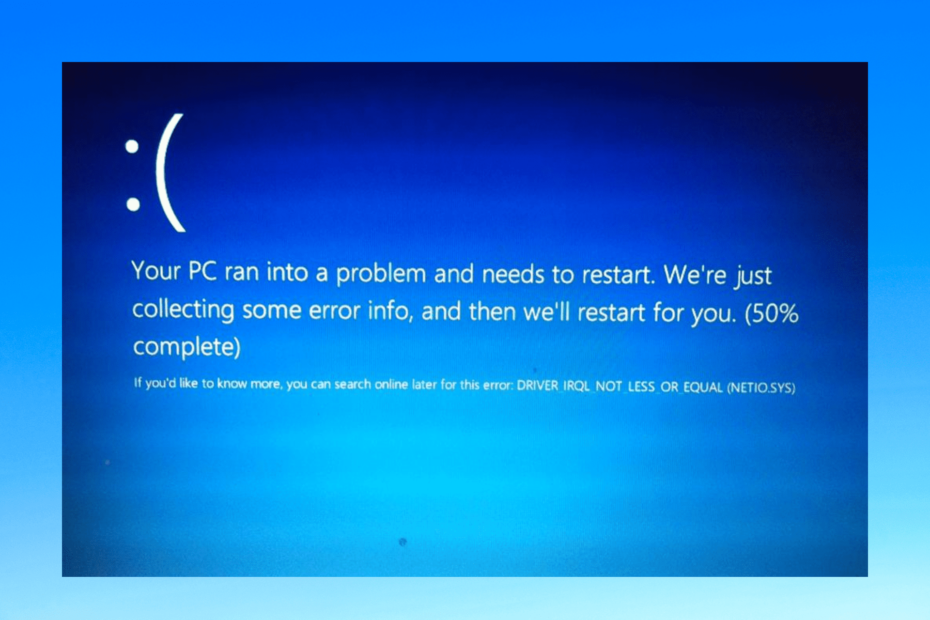
XNAINŠTALUJTE KLIKNUTÍM NA STIAHNUŤ SÚBOR
Tento softvér opraví bežné chyby počítača, ochráni vás pred stratou súborov, škodlivým softvérom, zlyhaním hardvéru a optimalizuje váš počítač na maximálny výkon. Opravte problémy s počítačom a odstráňte vírusy teraz v 3 jednoduchých krokoch:
- Stiahnite si Restoro PC Repair Tool ktorý prichádza s patentovanými technológiami (dostupný patent tu).
- Kliknite Spustite skenovanie nájsť problémy so systémom Windows, ktoré by mohli spôsobovať problémy s počítačom.
- Kliknite Opraviť všetko na opravu problémov ovplyvňujúcich bezpečnosť a výkon vášho počítača.
- Restoro bol stiahnutý používateľom 0 čitateľov tento mesiac.
Modrá obrazovka netio.sys v systéme Windows 11 je známy problém, ktorému používatelia čelia po inštalácii najnovších aktualizácií. Keď sa vyskytne táto chyba, obrazovka vášho systému sa zmení na modrú a reštartuje sa alebo neočakávane zlyhá. Je to nepríjemný chybový kód, ktorý sa na obrazovke zobrazuje s mätúcimi upozorneniami.
Táto chyba sa vyskytuje hlavne vtedy, ak je poškodený nedávno nainštalovaný aktualizačný súbor. Existuje však mnoho ďalších dôvodov, prečo sa to môže stať.
V tomto príspevku sme teda zostavili zoznam niektorých metód na riešenie problémov, ktoré vám môžu pomôcť vyriešiť tento problém.
Čo je Netio.sys?
Netio je nástroj, ktorý meria sieť v rámci TCP/IP. Na druhej strane Netio.sys je chyba BSoD, ktorá sa objavuje spolu s niekoľkými rôznymi chybovými správami na vašom zariadení.
Niektoré z chybových hlásení, ktoré používatelia zvyčajne dostávajú s modrou obrazovkou Netio.sys v systéme Windows 11, sú:
- PAGE_FAULT_IN_NONPAGED_AREA – To znamená, že bola uvedená neplatná systémová pamäť. Adresa pamäte je zvyčajne nesprávna alebo adresa pamäte ukazuje na uvoľnenú pamäť.
- SYSTEM_THREAD_EXCEPTION_NOT_HANDLED – Tento kód chyby označuje, že systémové vlákno vygenerovalo výnimku, ktorú obslužný program chýb nezachytil. Na jej interpretáciu musíte identifikovať, ktorá výnimka bola vygenerovaná.
- DRIVER_IRQL_NOT_LESS_OR_EQUAL – Táto chyba znamená, že váš počítač nedokáže identifikovať alebo poukázať na konkrétny ovládač, ktorý používa nesprávnu adresu. Zvyčajne sa vyskytuje v dôsledku chybných, nesprávne nakonfigurovaných alebo poškodených ovládačov a zobrazuje sa ako modrá obrazovka smrti.
- IRQL_NOT_LESS_EQUAL – Táto chyba znamená, že niečo nie je v poriadku s ovládačom zariadenia, pamäťou zariadenia alebo antivírusovým softvérom vo vašom zariadení.
- SYSTEM_SERVICE_EXCEPTION – Označuje, že k výnimke došlo pri vykonávaní rutiny, ktorá prechádza z neprivilegovaného kódu na privilegovaný kód.
- KMODE_EXCEPTION_NOT_HANDLED – Táto chyba sa vyskytuje v systéme Windows 10, keď si rôzne aplikácie navzájom prepisujú pamäť. Môže spôsobiť zlyhanie softvéru a operačného systému.
Ak ste na svojom zariadení dostali niektorú z vyššie uvedených správ, vyskúšajte tieto metódy riešenia problémov uvedené nižšie na opravu modrej obrazovky netio.sys v systéme Windows 11.
Ako opravím modrú obrazovku systému Netio?
1. Reštartujte svoje zariadenie
- Stlačte tlačidlo Windows kláves + F4 otvorte dialógové okno Vypnúť Windows.
- V časti Čo chcete, aby počítač urobil, vyberte možnosť Reštartovať.
- Kliknutím na tlačidlo OK reštartujete zariadenie.

Reštartujte zariadenie skôr, ako začnete s metódami riešenia problémov uvedenými nižšie, aby ste tento problém vyriešili. Okrem toho reštartovanie zariadenia pomáha zbaviť sa menších chýb a chýb.
2. Spustite SFC Scan
- Kliknite na Štart a vyhľadajte príkazový riadok.
- Kliknite na Spustiť ako správca.
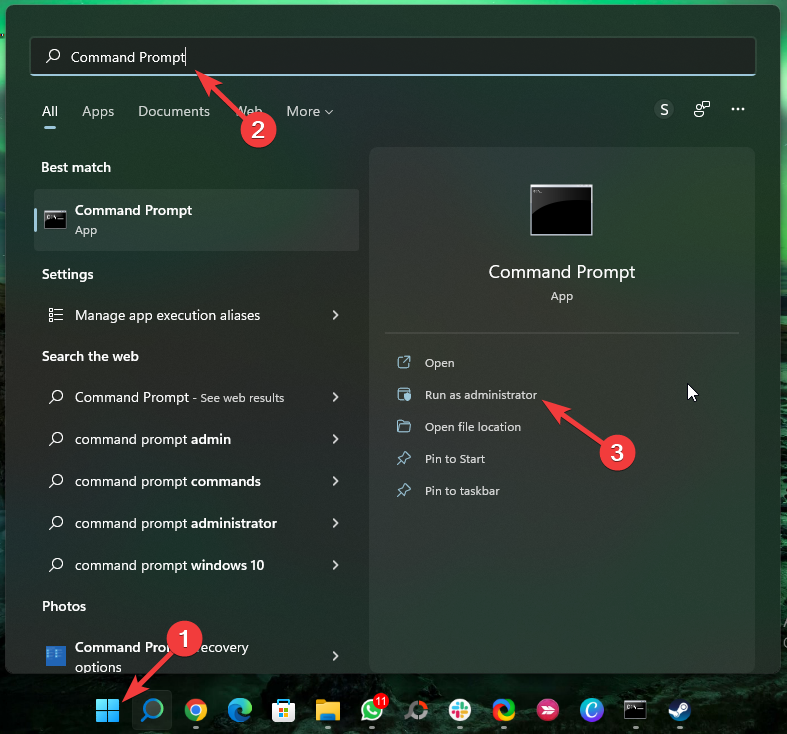
- Zadajte nasledujúci príkaz a stlačte Zadajte:
sfc/scannow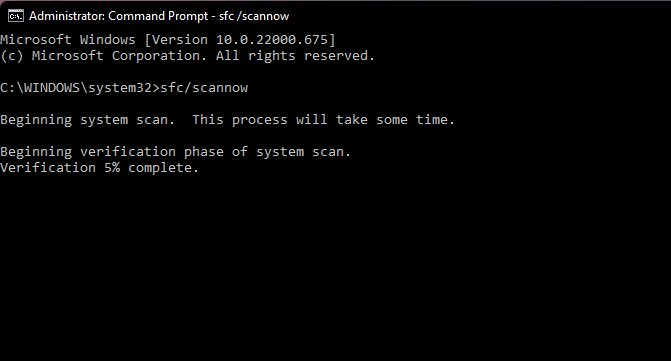
- Reštartujte zariadenie a skontrolujte, či je táto chyba opravená.
Poškodené súbory vo vašom zariadení môžu byť tiež zodpovedné za modrú obrazovku netio.sys v systéme Windows 11. Spustite kontrolu SFC alebo Kontrola systémových súborov, aby ste sa zbavili týchto poškodených súborov.
Viacerí používatelia sa sťažujú na to, že to nedokážu spustiť skenovanie SFC na ich zariadení. Buďte si istí, že náš sprievodca vám ukáže, čo robiť v prípade, že sa to stane.
3. Spustite skenovanie DISM
- Kliknite na Štart a vyhľadajte príkazový riadok.
- Kliknite na Spustiť ako správca.
- Zadajte nasledujúci príkaz jeden po druhom a stlačte Zadajte:
DISM / Online / Cleanup-Image / CheckHealth
DISM /Online /Cleanup-Image /ScanHealth
DISM /Online /Cleanup-Image /RestoreHealth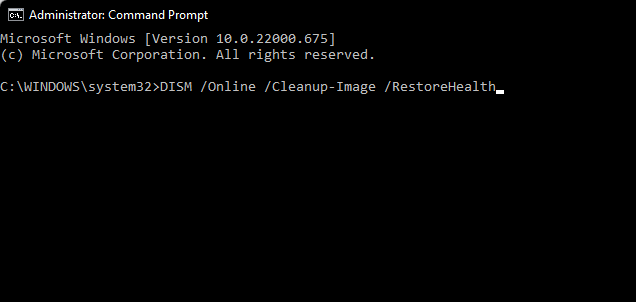
- Reštartujte zariadenie a skontrolujte, či sa chybové hlásenie stále zobrazuje.
Je tiež známe, že poškodenia obrazu systému spôsobujú problém netio sys bf02 v zariadeniach so systémom Windows. Spustenie DISM Scan nájde a opraví poškodenia obrazu systému.
4. Zakázať antivírus tretej strany
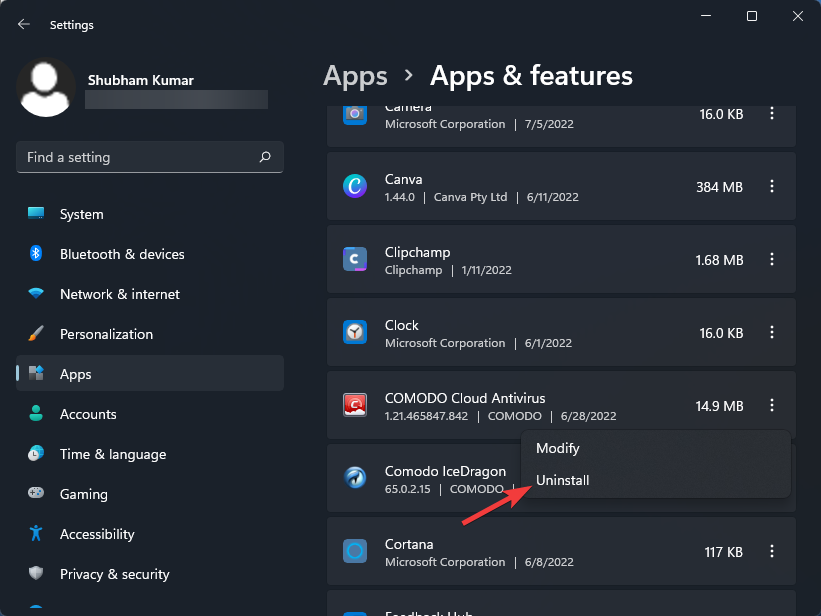
Tip odborníka: Niektoré problémy s počítačom je ťažké vyriešiť, najmä pokiaľ ide o poškodené úložiská alebo chýbajúce súbory systému Windows. Ak máte problémy s opravou chyby, váš systém môže byť čiastočne poškodený. Odporúčame vám nainštalovať Restoro, nástroj, ktorý naskenuje váš stroj a zistí, v čom je chyba.
Kliknite tu stiahnuť a začať s opravou.
Modrá obrazovka Netio.sys v systéme Windows 11 sa môže vyskytnúť aj v dôsledku antivírusového softvéru tretej strany nainštalovaného vo vašom zariadení. Vypnite antivírusový program a skontrolujte, či bol problém vyriešený.
Ak deaktivácia softvéru nefunguje, dočasne odstráňte antivírusový softvér a skontrolujte ho.
5. Spustite skenovanie CHKDSK
- Kliknite na Štart a vyhľadajte Príkazový riadok a vyberte Spustiť ako správca.
- Zadajte nasledujúci príkaz a stlačte Zadajte:
CHKDSK C:/f/r/x - Príkaz sa nespustí, pretože koreňový disk vášho zariadenia sa už používa. Namiesto toho vás po reštartovaní počítača požiada o spustenie skenovania.
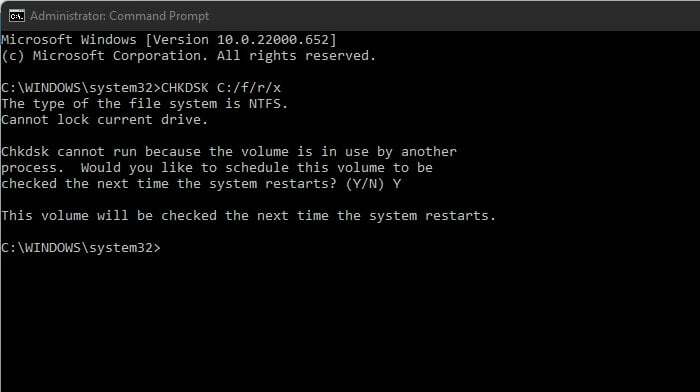
- Typ Y, stlačte Zadajte a potom reštartujte Windows.
CHKDSK je program Windows, ktorý kontroluje a rieši systémové problémy. Overí, či sa veľkosť súboru, umiestnenie a ďalšie podrobnosti zhodujú s údajmi na pevnom disku. Tiež skontroluje, či nie sú poškodené niektoré oblasti pevného disku, čo môže byť zdrojom problému.
- Oprava: Chyba verzie SSL alebo nesúlad cifer v systéme Windows 10/11
- 5 najlepších prehliadačov na sledovanie SBS na požiadanie v Austrálii a mimo nej
- Ako získať prístup k smerovaču AT&T [jednoduchý spôsob aplikácie teraz]
- 3 spôsoby, ako opraviť chybu overenia detekcie v Správcovi zariadení
- 5 najlepších prehliadačov na sledovanie Hayu na Windows, Mac a Smart TV
6. Aktualizujte sieťový adaptér
- Stlačte tlačidlo Windows kláves + R otvorte dialógové okno Spustiť.
- Napíšte devmgmt.msc a stlačte Zadajte.
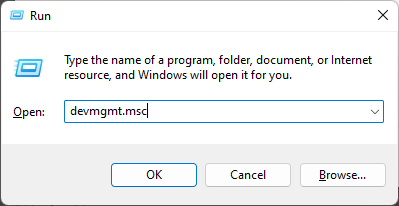
- Rozbaľte sekciu Sieťové adaptéry, aby ste videli zoznam adaptérov na vašom zariadení.
- Kliknite pravým tlačidlom myši na sieťový adaptér a vyberte položku Aktualizovať ovládač.

Modrá obrazovka netio.sys vo Windows 11 sa môže vyskytnúť aj v dôsledku zastaraných resp poškodené sieťové ovládače. Je dôležité udržiavať sieťové ovládače a adaptéry v dobrom funkčnom stave. Sú zodpovední za pripojenie vášho zariadenia k internetu.
Ak chcete vyriešiť tento problém vo svojom počítači, môžete použiť softvér na aktualizáciu ovládačov, ktorý prehľadá váš systém a zistí všetky zastarané ovládače a opraví ich v priebehu niekoľkých minút.
⇒ Získajte DriverFix
7. Čisté spustenie počítača
- Kliknite na Štart, vyhľadajte konfiguráciu systému a otvorte ju z výsledkov vyhľadávania.
- Prejdite na kartu Všeobecné a pod ňou začiarknite možnosti Selektívne spustenie a Načítanie systémových služieb.
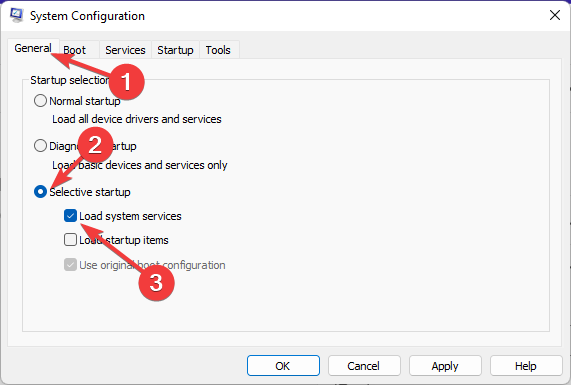
- Teraz prejdite na kartu Služby a začiarknite možnosť Skryť všetky služby spoločnosti Microsoft.
- Teraz kliknite na Vypnúť všetko v pravom dolnom rohu a kliknutím na OK uložte zmeny.
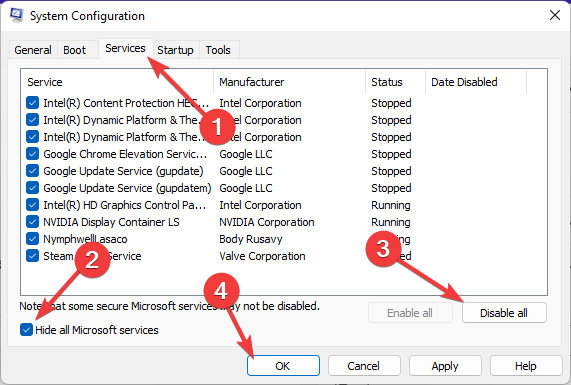
Systém Windows sa teraz spustí s minimálnou sadou požadovaných ovládačov a programov vykonaním čistého spustenia. Zabezpečí, či program tretej strany alebo program na pozadí nespôsobuje modrú obrazovku netio.sys v systéme Windows 11.
Mnoho používateľov sa tiež sťažovalo na Netio.sys BSOD Windows 10. Ak ste medzi nimi, prečítajte si náš príspevok, aby ste to napravili.
8. Spustite Obnovovanie systému v núdzovom režime
- Dlho stlačte tlačidlo napájania, kým sa nezobrazí správa Automatická oprava.
- Prejdite na položku Riešenie problémov, potom na položku Rozšírené možnosti a vyberte možnosť Otvoriť obnovenie systému.
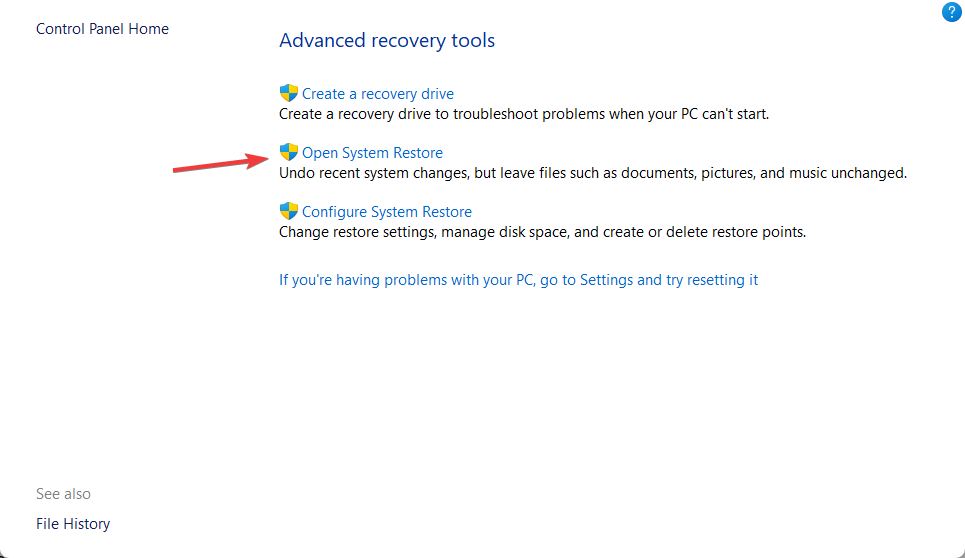
- Teraz vyberte svoje používateľské meno a zadajte svoje heslo.
- Kliknite na Ďalej a vyberte bod obnovenia pred spustením chyby BSoD Netio.sys.
- Teraz postupujte podľa pokynov na obrazovke a obnovte počítač.
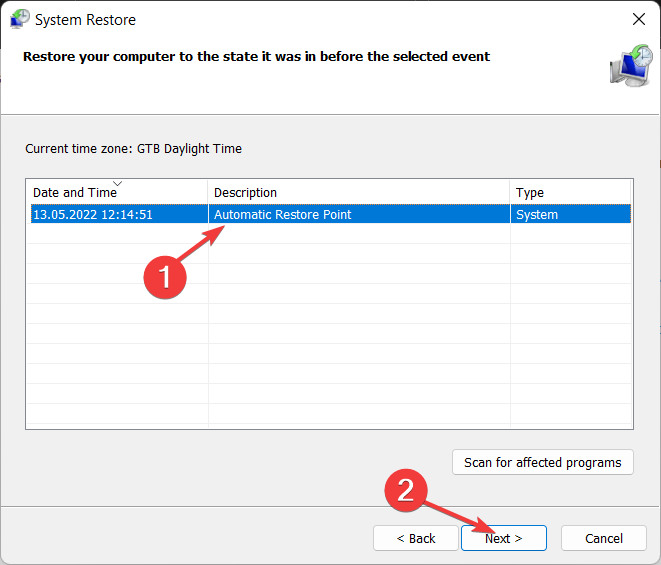
Zmena nastavení počítača alebo zapnutie funkcie môže byť dôvodom, prečo sa v systéme Windows 11 objaví modrá obrazovka netio.sys. Ak chcete opraviť túto chybu BSOD, budete musieť tieto nastavenia obnoviť na predvolené hodnoty.
9. Resetujte svoje zariadenie
- Kliknite na Štart a prejdite na Nastavenia.
- Potom kliknite na Windows Update a na pravej table vyberte Rozšírené možnosti.
- Posuňte zobrazenie nadol a kliknite na Obnovenie.
- Nakoniec kliknite na Reset this PC a postupujte podľa pokynov na obrazovke.

Ak žiadny z vyššie uvedených krokov nevyriešil váš problém, resetujte svoje zariadenie so systémom Windows 11. Niekedy sa vyskytne problém so základnými súbormi systému Windows, ktorý nemôžete manuálne overiť.
Takto môžete opraviť modrú obrazovku netio.sys v systéme Windows 11. Ak metódy na riešenie problémov túto chybu nevyriešili, skúste preinštalovať systém Windows. Malo by to však byť len posledné riešenie.
Ak máte stále nejaké problémy, neváhajte a napíšte komentár nižšie. Tešíme sa na váš názor.
 Stále máte problémy?Opravte ich pomocou tohto nástroja:
Stále máte problémy?Opravte ich pomocou tohto nástroja:
- Stiahnite si tento nástroj na opravu počítača na TrustPilot.com hodnotené ako skvelé (sťahovanie začína na tejto stránke).
- Kliknite Spustite skenovanie nájsť problémy so systémom Windows, ktoré by mohli spôsobovať problémy s počítačom.
- Kliknite Opraviť všetko na opravu problémov s patentovanými technológiami (Exkluzívna zľava pre našich čitateľov).
Restoro bol stiahnutý používateľom 0 čitateľov tento mesiac.
![[Opravené] Chyba IRQL_NOT_LESS_OR_EQUAL v systéme Windows 11](/f/cfaf17fefe8f618b13f3efdf2e2155a4.jpg?width=300&height=460)
![Chyba 0x0000000F [Kompletná príručka na riešenie problémov]](/f/77fb2b83ec963617d32d3d1f48a2852e.png?width=300&height=460)
![CHYBA STRÁNKY OVLÁDAČA ZA KONCOM PRIDELENIA chyba [Úplná oprava]](/f/fcc03693fd269f1aaba3f4172a548f8e.png?width=300&height=460)